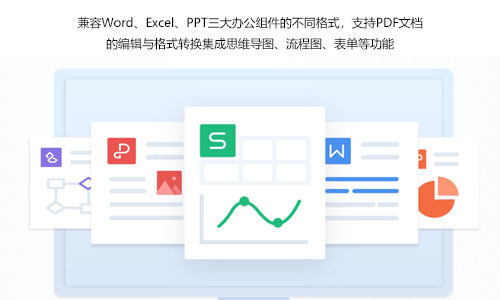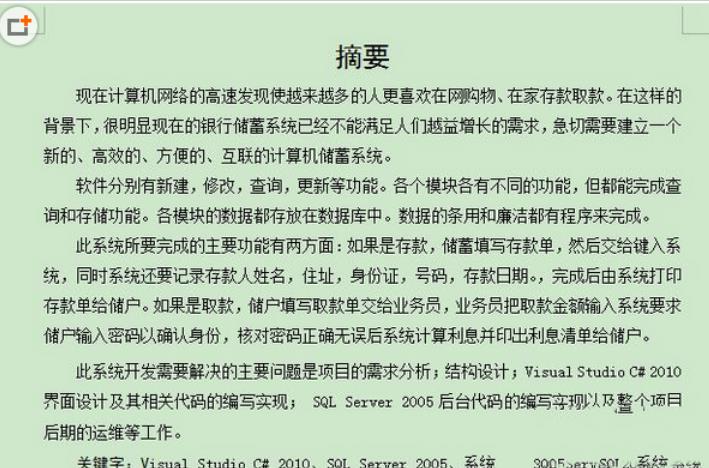WPS文档编辑好之后如何保存的操作方法详细教学分享。有一些刚刚接触使用WPS文档的用户在建立好了文档之后不知道怎么去进行内容的保存,今天我们就一起来看看如何去进行内容保存的方法,来看看具体的操作步骤吧。
操作方法
1、打开最左边的选项卡,就可以看到最近访问的文档或者表格文件,一般刚刚编辑过的文档都会在这里显示,如果找不到可以点击右侧的【设置】按钮。
WPS表格打印如何将内容打印在一页操作分享
WPS表格打印如何将内容打印在一页操作分享。在进行表格内容打印的时候,很多的用户都有遇到一个问题,就是自己编辑的表格内容比较多,在打印的时候自动分成了多页去进行打印了。那么如何去将内容打印在同一张纸上呢?来看看操作的方法吧。
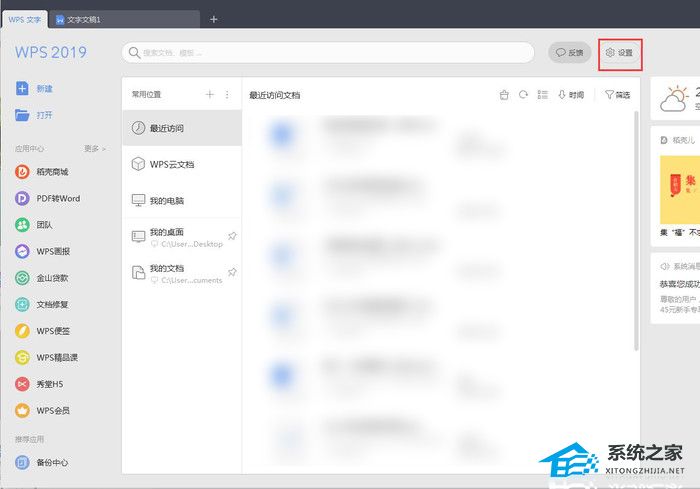
2、打开WPS选项之后,选择【打开备份中心】。
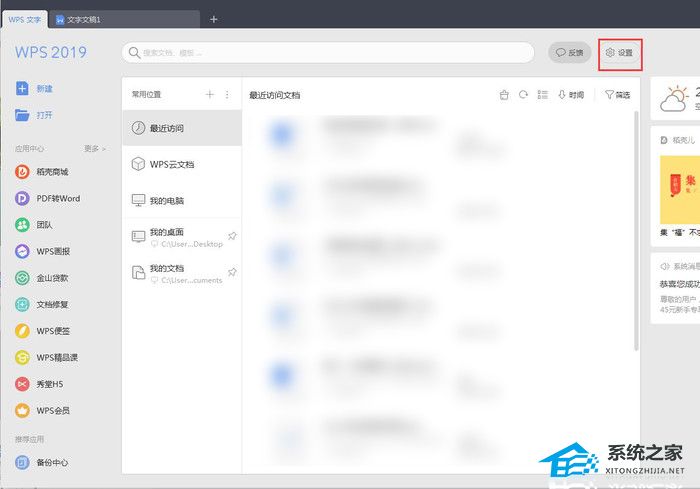
3、在备份中心中,点击【本地备份】,然后就可以看到您编辑文档的备份数据,选中之后点击右侧的文件夹标志,就可以打开所在的文件夹。
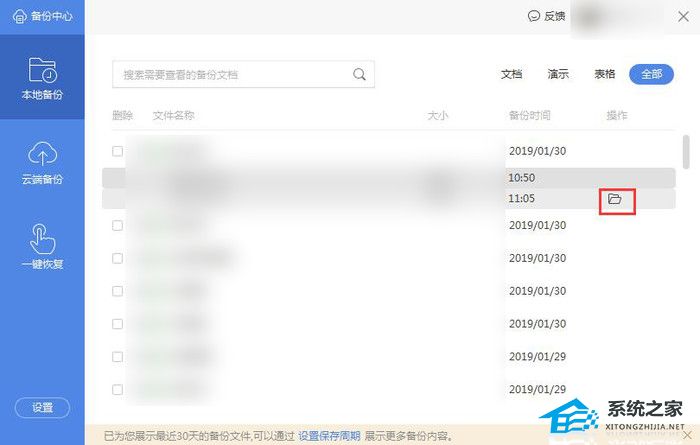
4、如果您编辑的文件没有关闭只需要在该文件的标签页处点击右键,在弹出的菜单中选择【打开所在位置】即可。
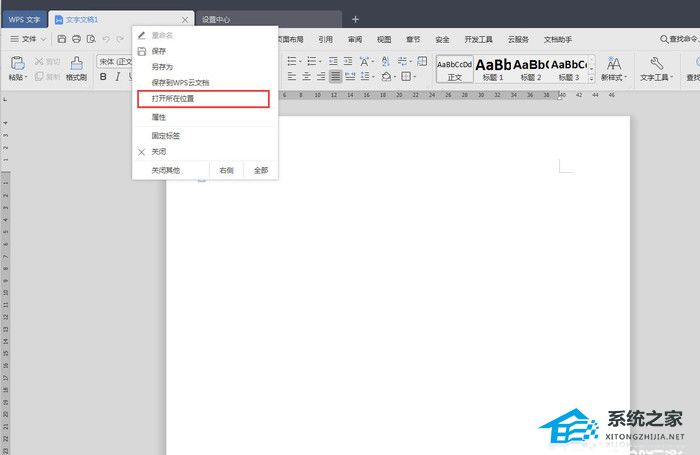
WPS表格中如何运行代码的操作方法详细教学
WPS表格中如何运行代码的操作方法详细教学。在使用WPS表格的时候,我们也可以去进行代码的编辑,在里面编辑支持多种不同代码格式,不会出现保存后乱码的情况。接下来我们来看看详细的操作使用方法吧。